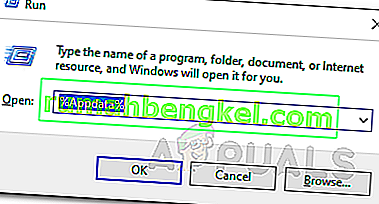Цикълът за конфигуриране на Roblox често възниква поради прекалено защитния ви антивирусен пакет на трети страни. По време на инсталационния процес приложението е конфигурирано за вашата система, което е показано като Конфигуриране на Roblox. Това обаче често може да заседне и ще трябва да се справите с цикъл от споменатото съобщение. За някои потребители проблемът може да възникне по време на процеса на инсталиране на актуализация.

Независимо от това, без да се съобразявате със сценария на възникване на проблема, ще можете да го разрешите чрез предоставените по-долу решения. Но преди да влезем в това, нека първо обсъдим причините за проблема, за да имате по-добра представа за проблема.
Какво причинява проблема с конфигурирането на Loblox Loop?
След като прегледахме няколко потребителски отчета на различни уебсайтове, събрахме списък с възможните причини за проблема, за да разберем по-добре. Ето какво често се причинява от проблема:
- Антивирусен пакет на трети страни: Най-честата и докладвана причина за проблема е наличието на свръхзащитен антивирусен пакет. Оказа се, че някои антивирусни пакети на трети страни са прекалено защитни и в резултат на това те често блокират действия, които нямат никаква вреда за вашата система. Проблемът е причинен, когато процесът на инсталиране е прекъснат от вашия антивирусен софтуер на трета страна и в резултат на това той влиза в цикъл.
- Интернет връзка: В някои случаи вашата интернет връзка също може да предизвика проблема. Това се случва, когато инсталационната програма не може да извлече определена информация от сървъра поради може би ограничения, наложени на вашата мрежа от вашия доставчик на интернет услуги. Заобикалното решение тук би било използването на VPN по време на фазата на инсталиране.
- Инсталиране на Roblox: Ако срещнете проблема, докато актуализирате вече съществуваща инсталация, тогава има вероятност той да е причинен от повредена инсталация или файлове. В такъв случай ще трябва напълно да премахнете стартера Roblox от вашата система и след това да го инсталирате отново.
След като прегледахме потенциалните причини за проблема, нека да влезем в решенията, за които се съобщава, че работят от други потребители, които са измъчвани от този проблем.
1. Деактивирайте антивирусната програма на трети страни
Както се оказва, най-вероятната причина за проблема е антивирусният пакет на трети страни, инсталиран на вашата система. Това се дължи на факта, че някои антивирусни програми обикновено са свръхзащитни. Това води до различни проблеми, пред които е изправен потребителят. Антивирусният софтуер, инсталиран на вашата система, често прекъсва или се намесва в процеси, които той открива като вредни, докато те не са; следователно фалшиво положително. Ако този случай е приложим за вас, ще трябва да деактивирате антивирусния софтуер на трета страна и след това да започнете инсталацията.
Ако не искате да деактивирате напълно антивирусния си пакет, можете също да създадете някои изключения . Това ще попречи на приложението да пречи на процесите от белия списък.
Като алтернатива можете също да изберете да премахнете напълно антивирусния софтуер от системата си, заедно с изтриването на всички остатъчни файлове, които не са изтрити по време на фазата на деинсталиране. За целта следвайте инструкциите по-долу:
- На първо място, натиснете клавиша Windows, за да отворите менюто " Старт " .
- Въведете контролния панел и след това натиснете Enter, за да отворите прозореца на контролния панел .
- След като се отвори контролния панел, щракнете върху опцията „ Деинсталиране на програма “ под заглавието Програми .

- Това ще ви отведе до списък, който включва всички инсталирани приложения във вашата система. Намерете своя антивирусен софтуер и след това щракнете двукратно върху него, за да започнете фазата на деинсталиране.

- Следвайте инструкциите на екрана, за да завършите деинсталацията.
- След като деинсталирате антивирусния пакет, ще трябва да изтриете остатъчните файлове от вашата система. Това обаче не е необходимо и можете просто да започнете процеса на инсталиране, ако не искате да се притеснявате. Препоръчва се рестартиране на системата преди започване на инсталацията.
- Можете също така да премахнете остатъчните файлове от компютъра си напълно.
Вижте дали проблемът е разрешен.
2. Използвайте VPN
В някои случаи вашата интернет връзка или ограниченията, наложени на вашата мрежа (за да бъдем по-точни), могат да причинят споменатия проблем. Ако този сценарий е приложим за вас, ще трябва да използвате алтернативен метод, който е да използвате VPN по време на фазата на инсталиране. А VPN ще ви осигури частна връзка и по този начин, вие ще бъдете в състояние да инсталирате приложението доста лесно.
Налице са тонове VPN и повечето от тях дори предлагат безплатни пробни версии. Просто изберете добър, изтеглете безплатната пробна версия и го използвайте за инсталиране на приложението. Вижте дали това решава проблема.
3. Избършете инсталацията на Roblox
Ако горните решения не са ви помогнали, окончателното решение за премахване на проблема би било да премахнете напълно Roblox от вашия твърд диск и след това да го инсталирате отново. Това е приложимо, ако вече имате съществуваща инсталация и проблемът възниква, докато се опитвате да я актуализирате. За да завършите премахването на Roblox от вашата система, направете следното:
- Първо отворете контролния панел, като натиснете клавиша Windows и след това въведете контролния панел в дадената лента за търсене.
- Отидете в раздела „ Деинсталиране на програма “, като щракнете върху нея под записа „ Програми“ .

- Ще ви бъде показан списък с инсталираните приложения на вашия компютър. Превъртете списъка и намерете Roblox .
- Щракнете двукратно върху него, за да стартирате съветника за деинсталиране. След като деинсталирате приложението, ще трябва да премахнете остатъчните файлове, които се съхраняват в директорията AppData .
- За да направите това, натиснете клавиш Windows + R, за да отворите диалоговия прозорец Изпълнение .
- Въведете % appdata% и натиснете Enter . Това ще ви отведе до директорията AppData.
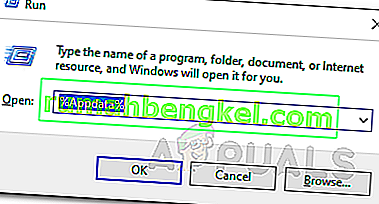
- Сега превключете към локалната папка и след това изтрийте папката Roblox там.
- След като направите това, изтеглете отново инсталационния файл от официалния уебсайт и започнете инсталацията. Вижте дали проблемът е разрешен.